
Cette poignée de conseils peut vous aider à tirer le meilleur parti de l'appareil photo de votre Note 4
Samsung a fait des progrès dans l'amélioration de la qualité de ses appareils photo avec le Galaxy Note 4, et nous voulons vous aider à en tirer le meilleur parti. Au fur et à mesure que la qualité de la caméra a été renforcée, le logiciel en a réduit certains, et même si vous ne devenez pas extrême contrôle granulaire de vos prises de vue, vous avez quelques boutons différents sur lesquels appuyer pour tirer le meilleur parti de ce que le Note 4 a. Lisez notre liste complète de trucs et astuces pour les appareils photo Note 4 - ils peuvent simplement vous aider à prendre cette prochaine photo ou vidéo.
Plus: Lisez notre revue Samsung Galaxy Note 4
Faites glisser les paramètres fréquemment utilisés vers le panneau latéral

Cela n'est pas immédiatement apparent lors de l'ouverture de l'application appareil photo, mais vous pouvez faire glisser les paramètres de l'appareil photo souvent utilisés vers le panneau latéral pour y accéder rapidement. Une fois les paramètres développés, appuyez et maintenez le paramètre que vous prévoyez d'utiliser souvent et faites-le glisser vers le bord. Les emplacements disponibles pour le paramètre s'illuminent pour vous indiquer où vous pouvez le placer. Vous pouvez y mettre jusqu'à trois de vos propres paramètres et les changer quand vous le souhaitez. Avoir des commutateurs rapides comme le HDR et la vidéo au ralenti peut vous faire économiser ces précieuses secondes la prochaine fois que vous irez prendre une photo.
Verizon propose le Pixel 4a pour seulement 10 $ / mois sur les nouvelles lignes illimitées
Activer HDR

Nous l'avons déjà mentionné sur le Galaxy S5 et la Note 4, mais il y a vraiment peu de raisons d'utiliser le mode automatique standard lorsque le mode HDR est si génial sur cet appareil photo. Cela ne ralentit pas la vitesse de capture de manière notable, mais cela fera ressortir vos images avec un peu plus de couleur et de contraste. Vous perdez la possibilité de régler manuellement l'exposition, l'ISO et le point de mesure, mais cela en vaut la peine presque toutes les situations, en particulier lorsque vous ne voulez pas jouer avec l'appareil photo avant tournage.
La bascule HDR sera sur le côté gauche du viseur lorsque vous êtes dans l'appareil photo, ou si vous l'avez supprimée de la barre, vous pouvez la trouver dans les paramètres.
Utilisez le mode 'selfie large'

Bien que beaucoup d'entre nous refusent toujours de reconnaître les selfies comme une forme de photographie appropriée, si vous voulez le faire, vous pouvez aussi bien le faire. Lorsque vous passez à la caméra frontale, appuyez sur le bouton "mode" et passez à l'option "selfie large" pour montrer ce que le Note 4 peut faire. Tout comme lorsque vous prenez un panorama, l'option de selfie large vous permet d'appuyer sur la touche de l'obturateur, puis de faire un panoramique d'avant en arrière pour obtenir une photo super grand angle avec la caméra frontale.
Les résultats sont en fait vraiment super, donnant une photo de type fisheye grand angle qui peut s'adapter à tout le monde (ou à une grande partie de l'arrière-plan) dans le cadre.
Télécharger des modes de prise de vue supplémentaires

Plutôt que d'expédier l'appareil photo avec des dizaines de modes de prise de vue différents que peu de gens utiliseront réellement, Samsung a décomposé les modes de caméra les moins utilisés dans la boutique Galaxy Apps que vous ne pouvez télécharger que si vous le souhaitez. Vous pouvez y accéder en appuyant sur le bouton «mode» de l'appareil photo, en faisant défiler vers le bas et en appuyant sur «télécharger».
Vous avez le choix entre six autres modes de prise de vue - prise de vue séquentielle, photo animée, prise de vue surround, prise de vue sportive, son et prise de vue et prise de vue culinaire - que vous pouvez choisir et installer. Une fois que vous en avez attrapé quelques-uns, ils apparaîtront sous ce bouton "mode" afin que vous puissiez basculer d'avant en arrière comme bon vous semble.
Regardez la vidéo au ralenti et UHD
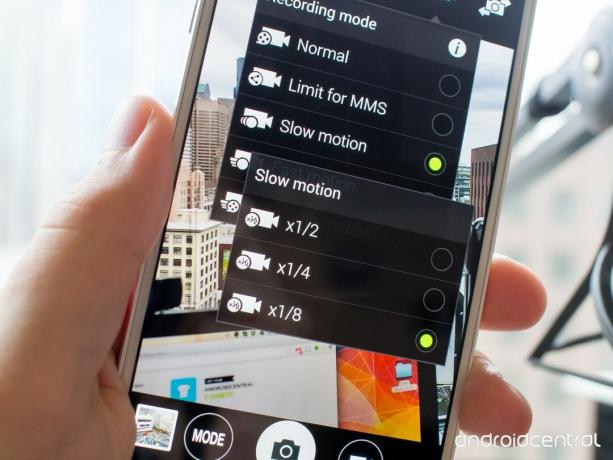
En mettant de côté les images fixes, le Note 4 est également capable de quelques astuces vidéo intéressantes. Non seulement vous pouvez enregistrer des vidéos en UHD (3840x2160), mais vous pouvez également enregistrer des vidéos au super ralenti à une vitesse de 1/2, 1/4 ou 1/8. La fréquence d'images élevée et la vidéo haute résolution bénéficient également de la stabilisation optique de l'image incluse sur la caméra.
Gardez simplement à l'esprit que lorsque vous passez à l'enregistrement vidéo UHD, vous perdez la possibilité d'utiliser le "mode double caméra", ainsi que la vidéo HDR, les effets vidéo en temps réel et la capture d'images fixes pendant la vidéo. Mais heureusement, vous n'aurez pas à vous soucier de la stabilisation vidéo, car OIS maintient les choses en douceur malgré tout.
Lorsque vous essayez le ralenti, gardez à l'esprit que plus la vitesse est lente, plus votre vidéo est susceptible de be - la capture à des fréquences d'images élevées limite la quantité de lumière que chaque image peut absorber, assombrissant vidéo. Par exemple, 1/8 de la vitesse n'est peut-être pas le meilleur choix pour une scène de soirée en intérieur. Rappelez-vous également que la lecture vidéo au ralenti devient rapidement longue. Prenez une photo rapide de dix secondes ou moins, car à une vitesse de 1/8, c'est maintenant 80 secondes, ou 1/4 de vitesse 40 secondes lorsque vous la relisez.
Maintenez la touche de l'obturateur enfoncée pour le mode rafale

Lorsque vous maintenez la touche de l'obturateur enfoncée dans l'appareil photo, la mise au point est verrouillée et enchaîne jusqu'à 30 photos d'affilée tant que vous maintenez la touche enfoncée. Ces images peuvent être revues après coup image par image afin que vous puissiez sélectionner celles que vous voulez, ou vous pouvez les lire comme une scène animée à la place.
Plus: Lisez notre revue Samsung Galaxy Note 4
